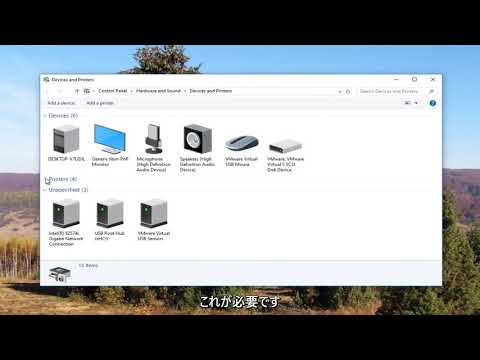
コンテンツ

USBまたはネットワークプリンターをPCまたはMacコンピューターに追加したら、印刷用のドキュメントの送信を開始できます。ただし、印刷コマンドを実行すると、プリンターでエラーが発生してオフラインになることがあり、これにより将来のすべての印刷ジョブが妨げられます。この問題を解決するには、プリンター設定をオフラインからオンラインに変更する必要があります。
PCの指示
ステップ1
[スタート]メニューを開き、[デバイスとプリンター]アイコンをクリックします。これにより、ウィンドウが開き、現在コンピューターに設定されているプリンターのリストが表示されます。
ステップ2
オンラインに変更するプリンターのアイコンをダブルクリックします。プリンタのステータスは、「プリンタ:準備完了」または「プリンタ:オフライン」と表示されます。
ステップ3
「プリンタ:オフライン」をクリックすると、プリンタメニューが表示されます。メニューバーの「プリンター」をクリックし、「プリンターをオフラインで使用する」のチェックを外します。これにより、プリンターがオフラインからオンラインに変わります。
Macの手順
ステップ1
Dockのアイコンをクリックして、システム環境設定を開きます。
ステップ2
[ハードウェア]カテゴリの[印刷とFAX]コントロールパネルに移動します。
ステップ3
画面左側のリストからオンラインにするプリンターを選択します。次に、[印刷キューを開く]ボタンをクリックします。
ステップ4
キューウィンドウの上部にある[プリンタの再開]ボタンをクリックして、プリンタをオフラインからオンラインに変更します。